win11个性化不能设置怎么办 win11无法设置个性化处理方法
更新时间:2024-05-17 11:44:08作者:run
在win11系统中,个性化设置是让用户可以根据自己的喜好调整界面和功能的重要功能,但有时候我们可能会遇到无法修改的情况,那么win11个性化不能设置怎么办呢?下面就来介绍win11无法设置个性化处理方法。
具体方法如下:
方法一:修改本地组策略
1、按下快捷键"win+R",在运行窗口中输入"gpedit.msc"命令,回车键打开本地组策略编辑器。
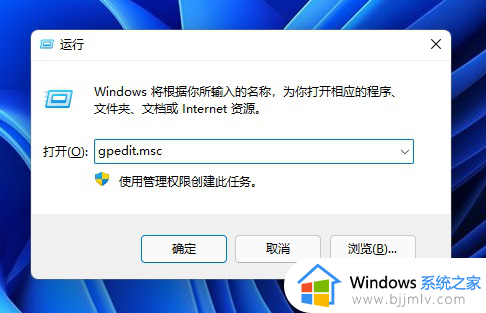
2、进入新界面后,依次点击"用户配置——管理模板——控制面板——个性化"选项。
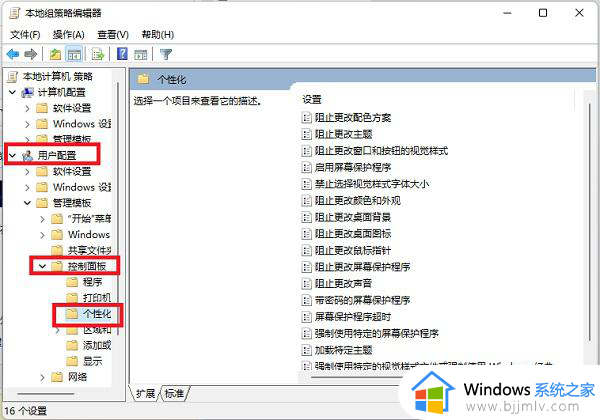
3、找到右侧中的"阻止更改桌面背景"设置并双击打开,将左侧的"未配置"或"已禁用"勾选上,最后点击下方的确定和应用即可。
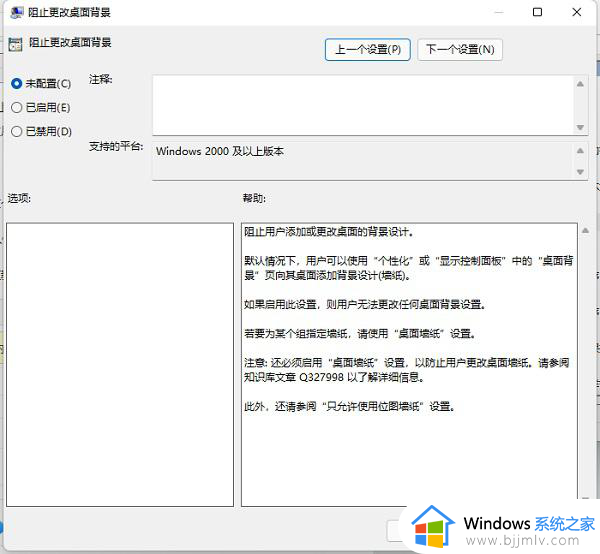
方法二:激活系统
无法进行个性化设置也有可能是因为系统没有激活,可以使用工具来激活系统。
方法三:重装系统
如果还是无法解决的话,大概率可能是因为系统问题,可以重装系统。
以上就是win11无法设置个性化处理方法的全部内容,碰到同样情况的朋友们赶紧参照小编的方法来处理吧,希望本文能够对大家有所帮助。
win11个性化不能设置怎么办 win11无法设置个性化处理方法相关教程
- win11显示设置个性化打不开怎么办 win11无法打开显示个性化处理方法
- win11个性化闪退怎么回事 win11电脑个性化设置闪退修复方法
- win11个性化显示设置都打不开怎么办 win11个性化设置没反应解决方法
- win11个性化打不开怎么办 win11桌面个性化设置打不开解决方法
- win11怎么关闭个性化推荐 win11关闭个性化推荐的方法
- win11个性化锁屏界面怎么关闭 win11电脑锁屏个性化如何关闭
- win11电脑锁屏个性化怎么关闭 win11电脑如何取消个性化锁屏
- win11性能模式设置高性能方法 win11性能选项怎么设置高性能
- win11性能优化设置图文步骤 win11怎么开启游戏高性能模式
- win11怎么优化性能最流畅 win11最详细优化设置
- win11恢复出厂设置的教程 怎么把电脑恢复出厂设置win11
- win11控制面板打开方法 win11控制面板在哪里打开
- win11开机无法登录到你的账户怎么办 win11开机无法登录账号修复方案
- win11开机怎么跳过联网设置 如何跳过win11开机联网步骤
- 怎么把win11右键改成win10 win11右键菜单改回win10的步骤
- 怎么把win11任务栏变透明 win11系统底部任务栏透明设置方法
win11系统教程推荐
- 1 怎么把win11任务栏变透明 win11系统底部任务栏透明设置方法
- 2 win11开机时间不准怎么办 win11开机时间总是不对如何解决
- 3 windows 11如何关机 win11关机教程
- 4 win11更换字体样式设置方法 win11怎么更改字体样式
- 5 win11服务器管理器怎么打开 win11如何打开服务器管理器
- 6 0x00000040共享打印机win11怎么办 win11共享打印机错误0x00000040如何处理
- 7 win11桌面假死鼠标能动怎么办 win11桌面假死无响应鼠标能动怎么解决
- 8 win11录屏按钮是灰色的怎么办 win11录屏功能开始录制灰色解决方法
- 9 华硕电脑怎么分盘win11 win11华硕电脑分盘教程
- 10 win11开机任务栏卡死怎么办 win11开机任务栏卡住处理方法
win11系统推荐
- 1 番茄花园ghost win11 64位标准专业版下载v2024.07
- 2 深度技术ghost win11 64位中文免激活版下载v2024.06
- 3 深度技术ghost win11 64位稳定专业版下载v2024.06
- 4 番茄花园ghost win11 64位正式免激活版下载v2024.05
- 5 技术员联盟ghost win11 64位中文正式版下载v2024.05
- 6 系统之家ghost win11 64位最新家庭版下载v2024.04
- 7 ghost windows11 64位专业版原版下载v2024.04
- 8 惠普笔记本电脑ghost win11 64位专业永久激活版下载v2024.04
- 9 技术员联盟ghost win11 64位官方纯净版下载v2024.03
- 10 萝卜家园ghost win11 64位官方正式版下载v2024.03